Einlegen von Normalpapier/Fotopapier
Sie können Papier in die Kassette 1 oder die Kassette 2 einlegen.
* In diesem Abschnitt wird die Vorgehensweise für das Einlegen von Papier in die Kassette 1 beschrieben. Befolgen Sie dieselbe Vorgehensweise beim Einlegen von Papier in die Kassette 2.
 Wichtig
Wichtig
- Wenn Sie Normalpapier für Testausdrucke auf kleine Formate z. B. 10 x 15 cm (4 x 6 Zoll) oder 13 x 18 cm (5 x 7 Zoll) zurechtschneiden, kann dieses Papier einen Papierstau verursachen.
 Hinweis
Hinweis
- Sie können alle mit diesem Drucker kompatiblen Papierformate (Normalpapier, Fotopapier, Umschläge usw.) in die Kassette 1 einlegen.
- Sie können Normalpapier im Format A4, Letter oder Legal in die Kassette 2 einlegen.
-
Wir empfehlen für das Drucken von Fotos die Verwendung von Original-Fotopapier von Canon.
Ausführliche Informationen zu Originalpapier von Canon finden Sie unter Verwendbare Medientypen.
- Das Gerät ist für das Bedrucken von handelsüblichem Kopierpapier geeignet.
- Informationen zu den in diesem Drucker verwendbaren Seitenformaten und Papiergewichten finden Sie unter Verwendbare Medientypen.
- Informationen zum Einlegen von Umschlägen erhalten Sie unter Einlegen von Umschlägen.
-
Bereiten Sie das Papier vor.
Richten Sie die Kanten des Papiers bündig aus. Glätten Sie gegebenenfalls gewelltes Papier.
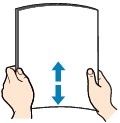
 Hinweis
Hinweis- Richten Sie die Kanten des Papiers vor dem Einlegen bündig aus. Wenn die Kanten beim Einlegen des Papiers nicht bündig ausgerichtet sind, kann es zu einem Papierstau kommen.
-
Wenn das Papier gewellt ist, halten Sie es an den gewellten Ecken fest, und biegen Sie es vorsichtig in Gegenrichtung, bis es vollständig eben liegt.
Informationen zum Glätten von gewelltem Papier finden Sie im Abschnitt "Legen Sie das Papier nach dem Glätten ein." unter Papier ist verschmutzt/Bedruckte Oberfläche ist verkratzt.
- Wenn Sie Photo Papier Plus,Seiden-Glanz SG-201 verwenden, legen Sie das Papier ggf. gewellt ein. Wenn Sie das Papier aufrollen, um es zu glätten, kann dies Risse auf der Papieroberfläche verursachen, die die Druckqualität beeinträchtigen.
-
Ziehen Sie die Kassette aus dem Drucker heraus.

-
Schieben Sie die vordere Papierführung (A) und die rechte Papierführung (B) nach außen, um sie zu öffnen.
-
Legen Sie den Papierstapel MIT DER ZU BEDRUCKENDEN SEITE NACH UNTEN in die Mitte der Kassette ein.
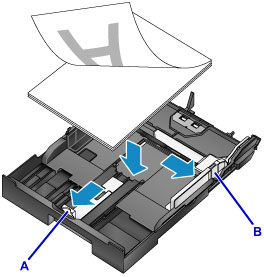
 Wichtig
Wichtig-
Legen Sie Papier immer mit der Schmalseite (C) nach unten ein. Wird das Papier mit der Längsseite (D) nach unten eingelegt, besteht die Gefahr eines Papierstaus.
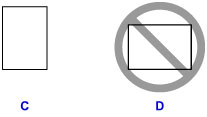
 Hinweis
Hinweis- Wenn Sie Papier mit einer bedruckbaren Seite (Vorder- oder Rückseite) wie Fotopapier verwenden, legen Sie es mit der weißeren (oder glänzenden) Seite nach unten ein.
-
Richten Sie den Papierstapel an der Kante der Kassette aus, wie in der Abbildung unten dargestellt.
Falls der Papierstapel das hervorstehende Teil (E) berührt, wird das Papier möglicherweise nicht ordnungsgemäß eingezogen.
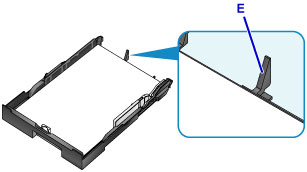
-
Klappen Sie die Lasche (F) der Papierführung nach oben, um Papier des Formats 13 x 18 cm (5 x 7 Zoll) oder eines kleineren Formats einzulegen. (Sie können Papier des Formats 13 x 18 cm (5 x 7 Zoll) oder eines kleineren Formats nur in die Kassette 1 einlegen.)
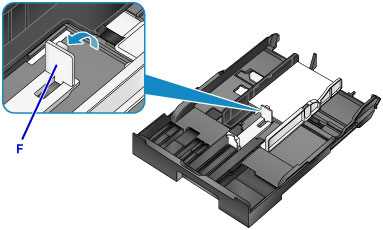
-
Um Papier in die Kassette einzulegen, dessen Format A4 überschreitet, drücken Sie die Verriegelung (G) in der Kassette herunter, und ziehen Sie die Kassette dann vollständig aus.
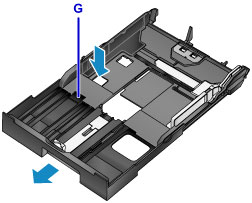
-
-
Richten Sie die vordere Papierführung (A) am Papierstapel aus.
Richten Sie die Papierführung (A) bei Standardformaten so aus, dass sie einrastet.
-
Schieben Sie die rechte Papierführung (B) so weit nach innen, dass die Papierführungen an der rechten und linken Seite des Papierstapels anliegen.
Achten Sie darauf, dass die Papierführungen nicht zu eng am Papier anliegen. Andernfalls kommt es möglicherweise zu Fehleinzügen.
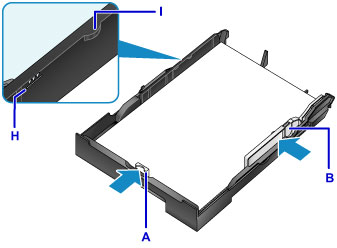
 Hinweis
Hinweis- Der Papierstapel darf die Markierung für die Auffüllgrenze (H) nicht überschreiten.
- Achten Sie darauf, dass der Papierstapel nicht höher als die Laschen (I) der Papierführungen ist.
-
Setzen Sie die Kassette in den Drucker ein.
Schieben Sie die Kassette bis zum Anschlag in den Drucker hinein.
Nachdem Sie die Kassette in den Drucker eingesetzt haben, wird der Bildschirm zur Angabe der Papierinformationen für die Kassette auf der LCD-Anzeige angezeigt.

 Hinweis
Hinweis- Wenn Papier des Formats A4, Letter oder eines kleineren Formats eingelegt wurde, stoppt die Kassette in der gleichen Position wie das ausgezogene Papierausgabefach, das dann als Abdeckung der Kassette dient.
-
Wenn das Format des eingelegten Papiers A4 oder Letter überschreitet, ragt die ausgezogene Kassette weiter aus dem Gerät heraus als das Papierausgabefach. Schieben Sie daher die Kassette nicht weiter in den Drucker ein. Dadurch kann der Drucker oder die Kassette beschädigt werden.
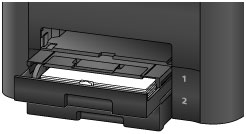
-
Drücken Sie die Taste OK.
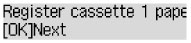
-
Wählen Sie mit der Taste
 oder
oder  das Format des in die Kassette eingelegten Papiers. Drücken Sie dann die Taste OK.
das Format des in die Kassette eingelegten Papiers. Drücken Sie dann die Taste OK.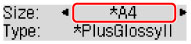
 Hinweis
Hinweis-
Das Sternchen "
 " wird neben den aktuellen Einstellungen für das Papierformat und den Medientyp angezeigt.
" wird neben den aktuellen Einstellungen für das Papierformat und den Medientyp angezeigt.
-
-
Wählen Sie mit der Taste
 oder
oder  den Typ des in die Kassette eingelegten Papiers. Drücken Sie dann die Taste OK.
den Typ des in die Kassette eingelegten Papiers. Drücken Sie dann die Taste OK.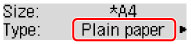
-
Ziehen Sie die Verlängerung des Ausgabefachs (J) heraus, und öffnen Sie die Papierausgabestütze (K).

 Hinweis
Hinweis
- Wählen Sie beim Drucken das Format und den Typ des eingelegten Papiers im Bildschirm für die Druckeinstellungen des Druckertreibers aus.

